ミニカメラを電話に接続する方法
公開: 2022-10-21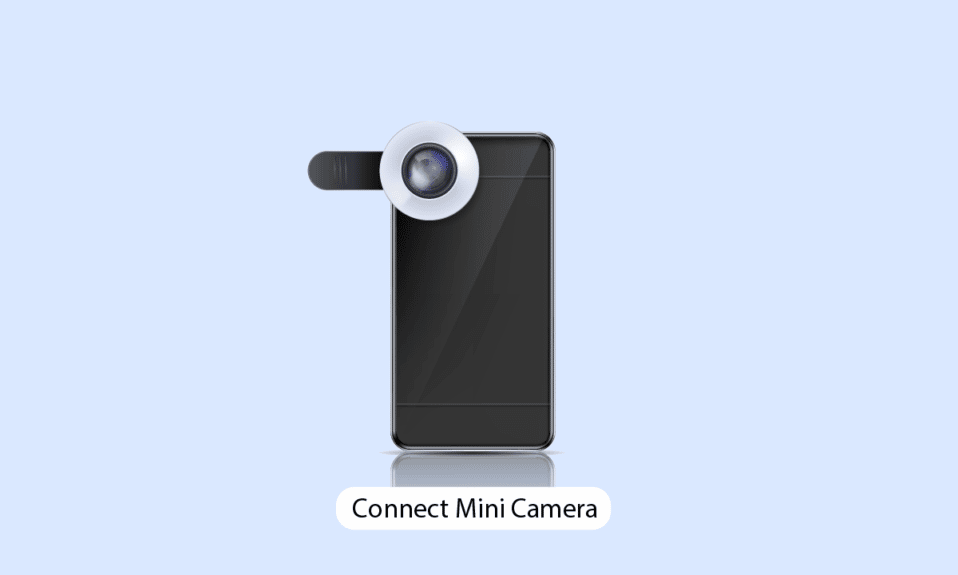
カメラは新しい世界の目であり、私たちは世界を見るだけでなく、記憶を呼び起こし、再訪することもできます。 セキュリティ、プロフェッショナル、シネマティック、ミニ、スマートフォン、ワイヤレス カメラなど、さまざまなタイプのカメラを使用できます。 ミニカメラはポケットに収まるサイズなので便利です。 また、ワイヤレスの場合は、それらを 1 か所に配置して、スマートフォンやタブレットからカメラのビューを確認することもできます。 これらのミニカメラのセットアップと利用は非常に簡単です。 ミニカメラをセットアップして携帯電話に接続する方法を知りたければ、この記事が役に立ちます。 スパイ カメラを携帯電話に接続する手順を説明します。 また、ミニ スパイ カメラをセットアップする方法と、SQ11 ミニ カメラを携帯電話に接続する方法についても説明します。 だから、読み続けてください。
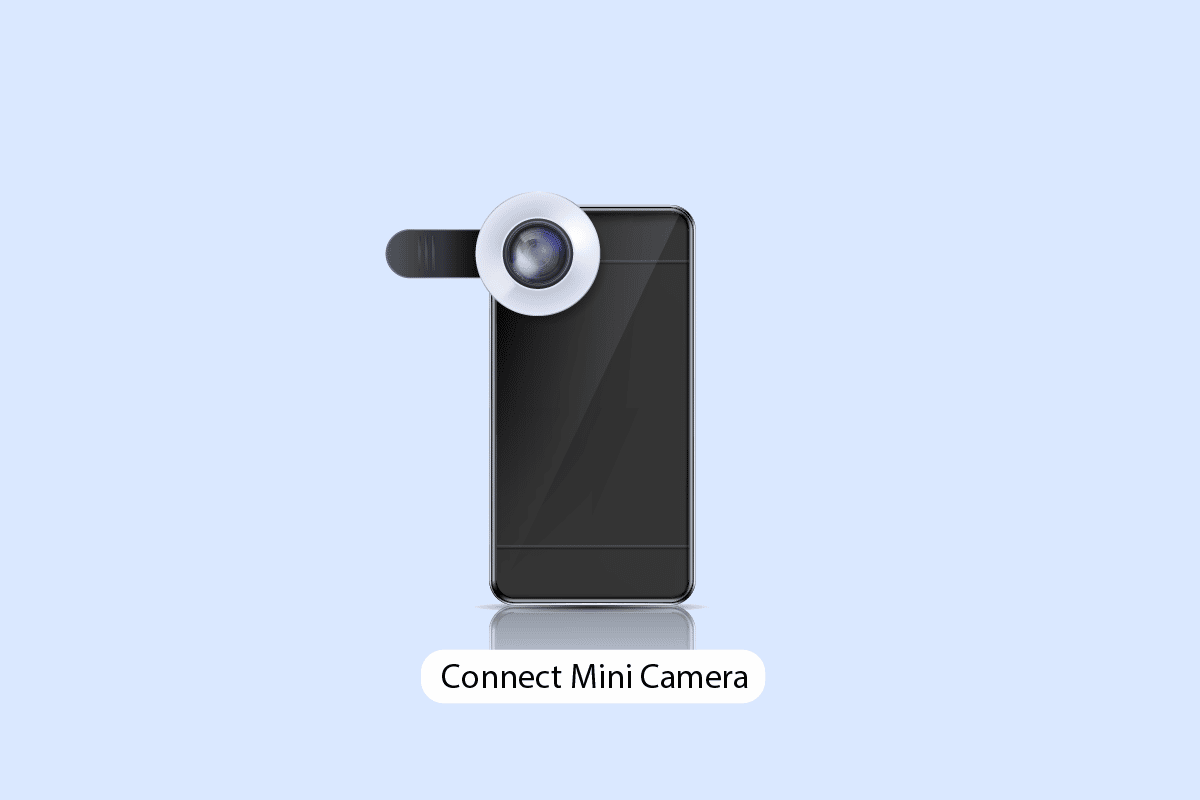
コンテンツ
- ミニカメラを電話に接続する方法
- ミニカメラの使い方は?
- ミニスパイカメラのセットアップ方法
- ワイヤレスカメラをどのように接続しますか?
- ミニ Wi-Fi カメラを携帯電話に接続するにはどうすればよいですか?
- スパイカメラを電話に接続するにはどうすればよいですか?
- SQ11 Mini カメラを携帯電話に接続するにはどうすればよいですか?
- ミニスパイカメラはどのように機能しますか?
- ミニ キューブ カメラの使い方
- カメラを表示するにはどのアプリを使用できますか?
- ミニスパイカメラをリセットするにはどうすればよいですか?
ミニカメラを携帯電話に接続する方法
この記事では、ミニ カメラを携帯電話に接続し、ミニ スパイ カメラをセットアップする方法について説明します。 詳細については、読み続けてください。
ミニカメラの使い方は?
ミニカメラを使用するには、次の手順に従います。
1. SD カードをミニ キューブ カメラに挿入します。

2. ミニカメラの電源ボタンを約 3 秒間押し続けて電源を入れます。
3.電源ボタンを1 回押して放し、カメラからの録画を開始します。
4. もう一度、電源ボタンを押して放し、録画を停止します。
5. 写真を撮るには、モード ボタンを押して離し、写真モードに切り替えます。
6.電源ボタンを1 回押して放し、写真を撮ります。
7.赤外線モードをオンにするには、電源ボタンを 3 秒間押し続けます。LED インジケーターが赤色に点灯します。
8.ミニカメラをアプリに接続するか、 SD カードの録画と写真を表示します。
これがミニカメラの使い方です。
また読む: PCでLorexカメラを表示する方法
ミニスパイカメラのセットアップ方法
ミニスパイカメラを携帯電話のミニスパイカメラアプリとペアリングすることで、ミニスパイカメラをセットアップできます。 次に、アプリから、カメラの設定を簡単にセットアップおよび変更できます。
ワイヤレスカメラをどのように接続しますか?
ワイヤレス カメラを接続するには、次の手順に従います。
1.ワイヤレスカメラの電源を入れます。
2. 携帯電話にネイティブのワイヤレス カメラアプリをダウンロードしてインストールします。
3. アプリを開き、[カメラのペアリング] オプションをタップします。
4. Wi-Fi 設定から、携帯電話のWi-Fiをオンにします。
5. リストで使用可能なデバイスから、ワイヤレス カメラ名をタップして接続します。
デバイスが接続されると、携帯電話からワイヤレス カメラにアクセスできます。 これは、ワイヤレスカメラを電話に接続する方法です。
ミニ Wi-Fi カメラを携帯電話に接続するにはどうすればよいですか?
上記の手順に従って、Mini Wi-Fi 対応カメラを携帯電話に接続できます。
スパイカメラを電話に接続するにはどうすればよいですか?
スパイ カメラを携帯電話に接続するには、次のいずれかの方法に従います。
方法 1: Wi-Fi 対応のスパイ カメラを携帯電話に接続するには
1.スパイカメラの電源ボタンを長押しして、カメラの電源を入れます。
2. 携帯電話のWi-Fiをオンにします。
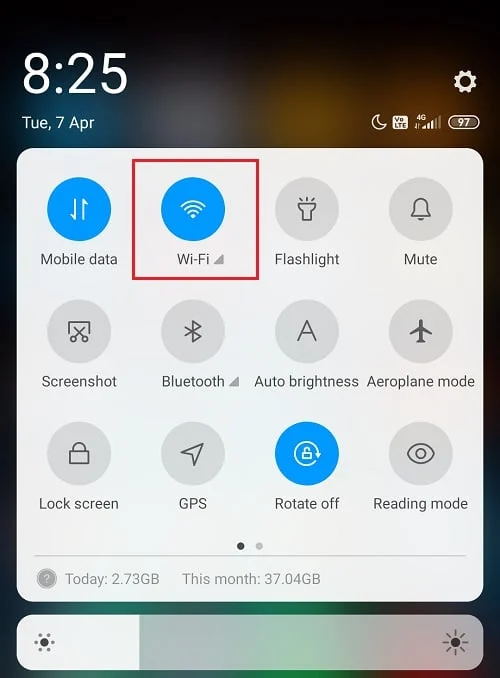
3. Wi-Fi 設定に移動して、接続できるデバイスを確認します。
4.スパイカメラの名前をタップして接続します。
5.デバイスが接続されたら、スマートフォンに ZoomOn アプリをダウンロードして起動します。
6. 次に、[カメラをペアリング]をタップします。
![[カメラをペアリング] をタップします](/uploads/article/6181/oEV6dvjkTObBJbwM.png)
7. IP カメラの場合、[ IP カメラ] オプションをタップするか、[その他のカメラ] オプションをタップします。
注: IP アドレスを使用して接続しない場合は、カメラ名をタップして接続します。
これで、携帯電話を使用してスパイ カメラを表示できます。
また読む: Logitech Bluetoothキーボードを接続するにはどうすればよいですか
方法 2: USB または非 Wi-Fi スパイ カメラを携帯電話に接続するには
注意: SD カードがカメラに挿入されていることを確認してください。
1.スパイカメラの電源ボタンを長押しして電源を入れます。

2.充電ケーブルをスパイ カメラに接続し、もう一方の端をOTG ドングルに接続します。
3. OTGのもう一方の端を電話機に接続します。
4. 携帯電話に USB カメラ アプリをダウンロードします。
5.アプリのデバイスセクションから目的のスパイカメラをタップして接続します。
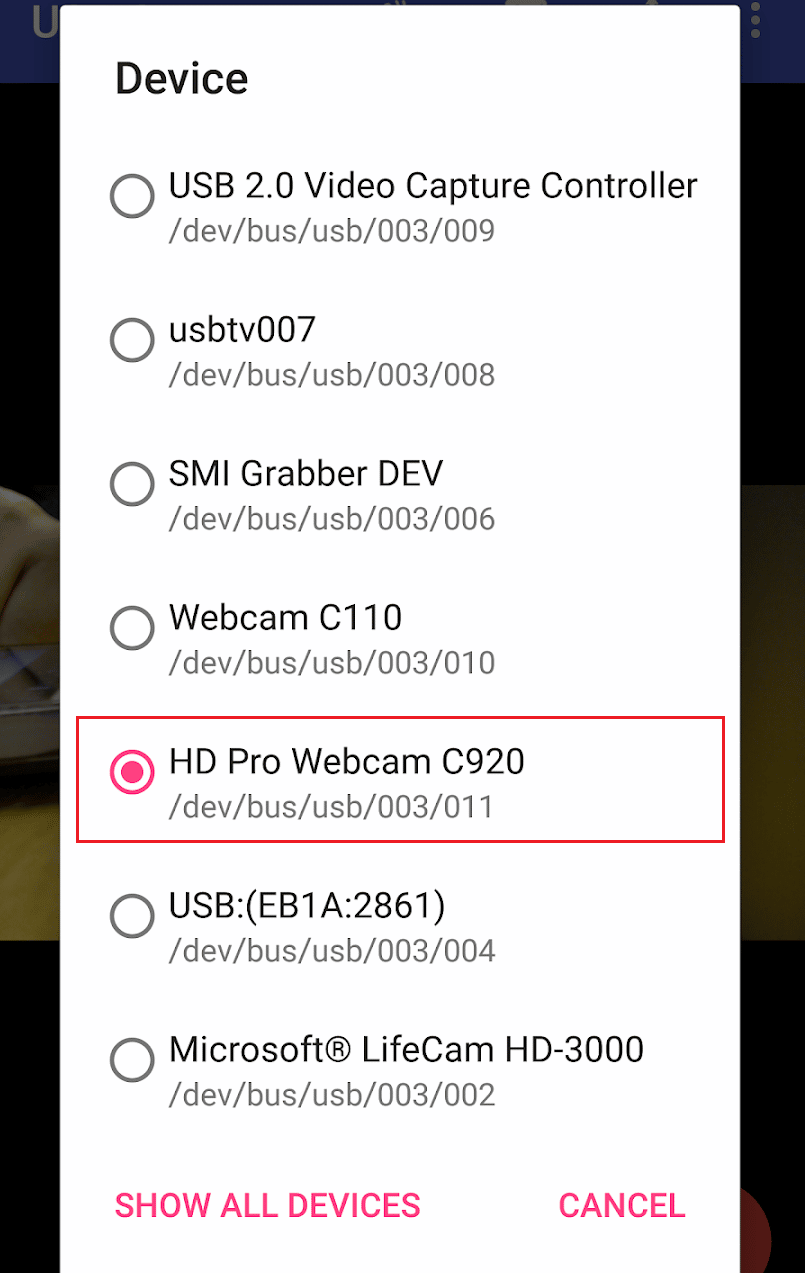
これで、スパイカメラのライブビューを表示し、携帯電話を使用して録画または写真を撮ることができます.
SQ11 Mini カメラを携帯電話に接続するにはどうすればよいですか?
上記の方法 1 で説明した手順に従って、Wi-Fi と ZoomOn アプリを使用して、SQ11 Mini カメラをスマートフォンに接続できます。
ミニスパイカメラはどのように機能しますか?
ミニスパイカメラが次の次の手順でどのように機能するかを知ることができます:
注: ミニスパイカメラが完全に充電され、SD カードが挿入されていることを確認してください。
1.ミニスパイカメラの電源ボタンを5秒間押し続けて電源を入れます。
2. 写真モードとビデオ モードを切り替えるには、カメラのモード ボタンを 1 回押します。
3A。 ビデオモードでは、電源ボタンを1 回押すとビデオ録画が開始され、もう一度押すと録画が停止します。
3B. 写真モードで、電源ボタンを1 回押して写真を撮ります。
4. ミニ スパイ カメラに赤外線モードがある場合は、電源ボタンを 3 秒間押し続けて電源を入れます。
5. 赤外線モードでは、手順 2と手順 3に従ってビデオを録画し、写真を撮ります。
6.ミニ スパイ カメラをモバイル アプリに接続するか、 SD カードを使用してカメラの映像を表示します。
これがミニスパイカメラの仕組みです。
ミニ キューブ カメラの使い方
ミニ キューブ カメラを使用するには、次の手順に従います。
注意: 初めてミニ キューブ カメラを使用する場合は、使用前に約 2 ~ 3 時間充電してください。
- SD カードをミニ キューブ カメラに挿入します。 カメラの電源ボタンを約 3 秒間長押しして電源を入れます。
- 電源ボタンを1 回押して離すと、カメラからの録画が開始されます。 もう一度電源ボタンを押して放し、録画を停止します。
- 写真を撮るには、モード ボタンを押して放し、写真モードに切り替えます。 電源ボタンを1 回押して離すと、写真が撮影されます。
- 赤外線モードをオンにするには、電源ボタンを 3 秒間押し続けると、LED インジケーターが赤色に点灯します。
- ミニキューブカメラをアプリに接続するか、 SD カードから録画や写真を表示します。

また読む:ドルフィンエミュレーターでXbox 360コントローラーを使用する方法
カメラを表示するにはどのアプリを使用できますか?
選択できるカメラを表示するアプリのオプションが複数あります。 カメラと互換性のある任意のカメラ アプリを使用できます。 カメラ メーカーが作成したアプリ、または Play ストアや App Store で入手できるその他のサードパーティ アプリを使用できます。 カメラを表示するために使用できる最高のサードパーティ製アプリは次のとおりです。
1.再リンク
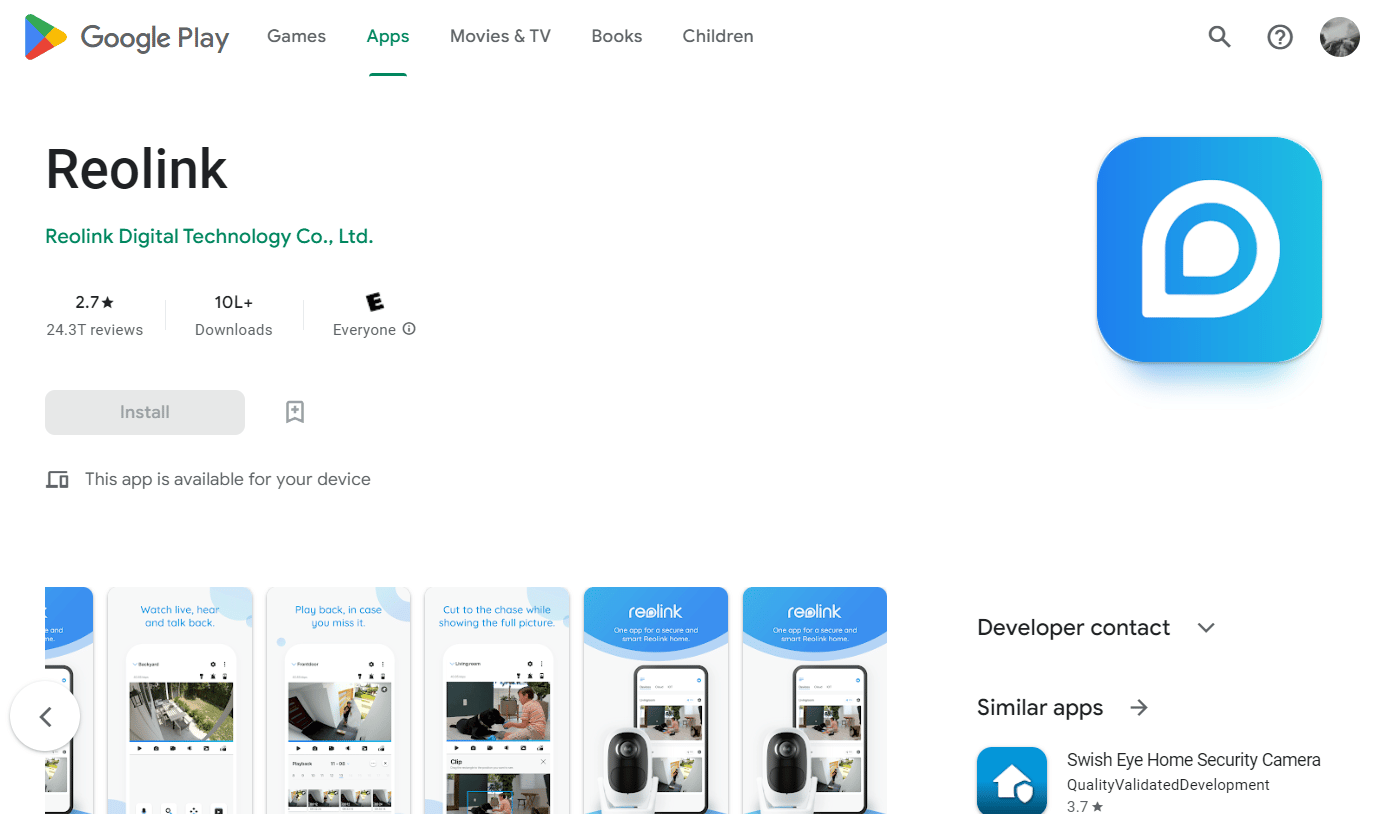
Reolink は、Play ストアで無料で入手できる、使いやすいセキュリティ カメラ Android アプリです。 モバイル デバイスを使用して、ローカルまたはリモートで IP カメラと NVR にアクセスできます。
2.家庭用Alfred CCTVカメラ
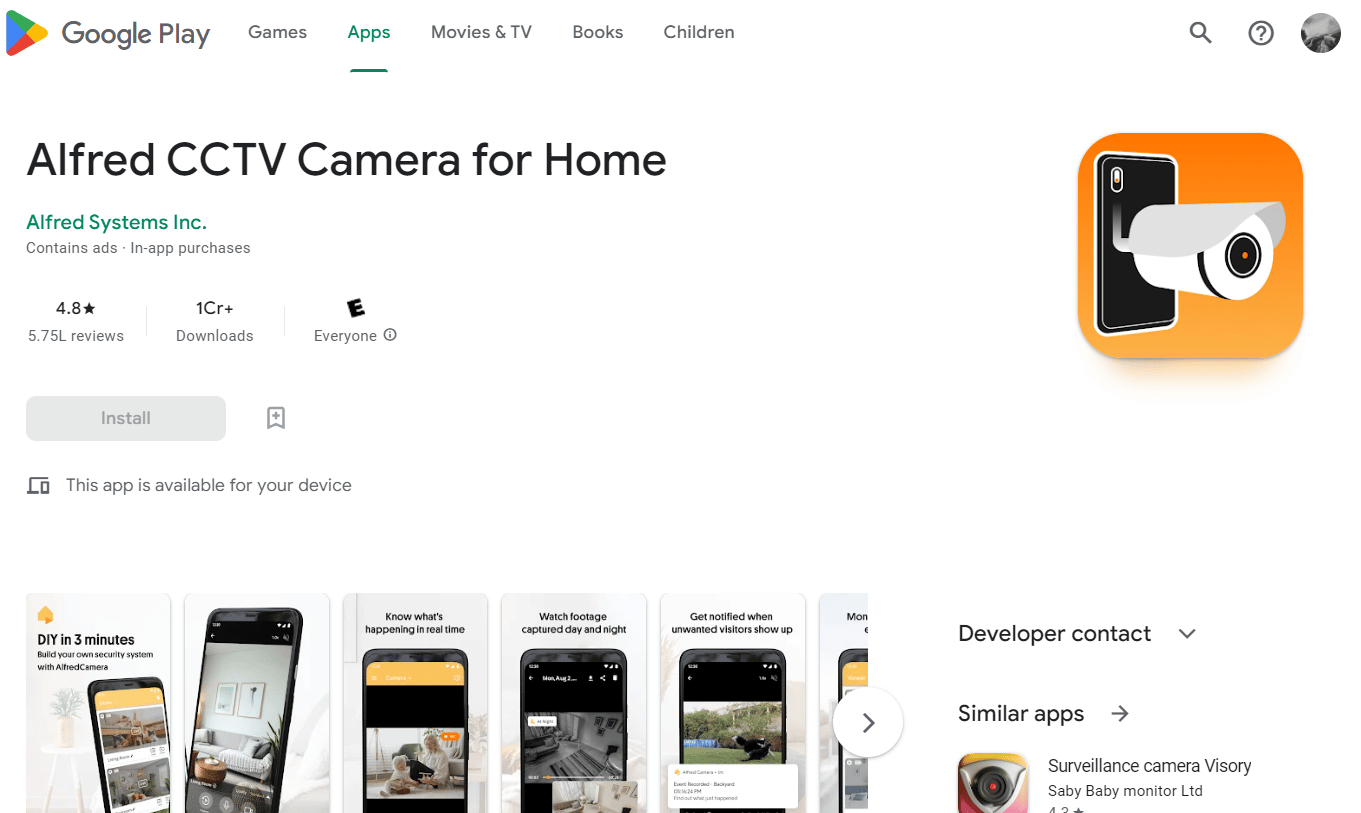
Alfred CCTV Camera for Home は、ユーザーフレンドリーなデザインで、セットアップも簡単です。 カメラのライブ録画をいつでもどこでも見ることができます。 アプリはスマートで、スマートフォンのアシスタントを使用して使用できます。
また読む:Google Homeと互換性のある9つの最高のビデオドアベル
3. アラーム.com
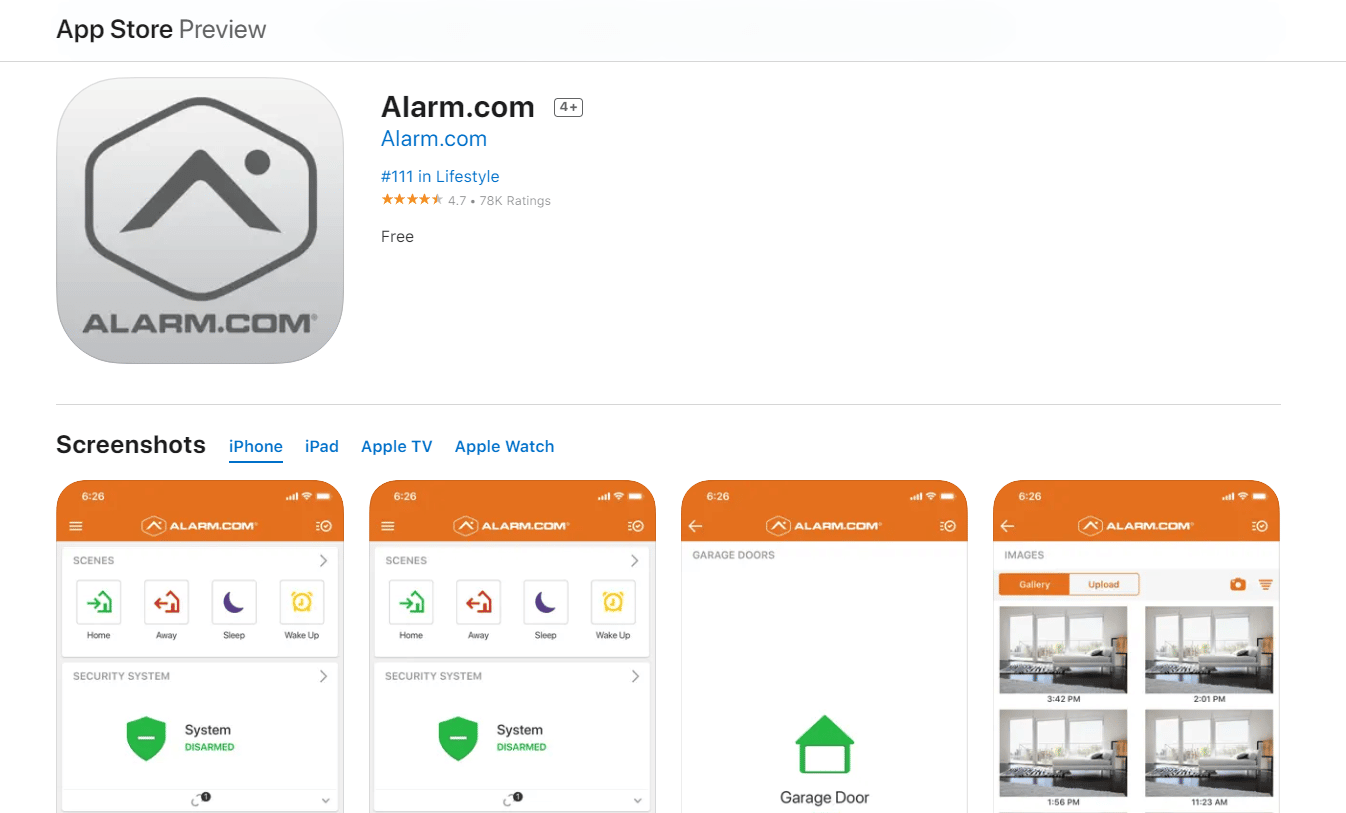
Alarm.com は、QR コードをスキャンするか、詳細を手動で入力するだけで、セキュリティ カメラやスパイ カメラを接続できる iOS アプリです。 このアプリを使用して、世界中のどこからでもカメラにアクセスできます。
ミニスパイカメラをリセットするにはどうすればよいですか?
ミニ スパイ カメラをリセットするには、次の手順に従います。
1. ミニ スパイ カメラの小さなリセット ボタンを探します。
2. SIM 取り出しピンを使用して、リセット ボタンを約 5 秒間押し続けます。
3. ミニスパイカメラのLED インジケーターが消灯します。
4. ミニ スパイ カメラがリセットされました。 ミニスパイカメラが自動的にオンになるまでしばらく待ちます。
これは、カメラ自体を使用してミニスパイカメラをリセットする方法です.
推奨:
- Valorantでデジタルバイブランスを使用する方法
- Fitbit が「同期がクリアされていない」と表示された場合、それはどういう意味ですか?
- Droid Turbo 2 をコンピュータに接続する方法
- 8つの最高のAndroidカメラアプリ
ミニカメラを携帯電話に接続する方法と、SQ11ミニカメラを携帯電話に接続する方法を理解し、詳細な手順を理解していただければ幸いです。 記事を作成してほしい他のトピックについての質問や提案をお知らせください。 以下のコメントセクションにそれらをドロップして、私たちに知らせてください.
